Si está soñando con planificar su propio podcast pero no tiene un estudio profesional, no se preocupe. En este artículo, aprenderá cómo grabar un clip de un podcast en iPhone sin poner mucho esfuerzo.

Parte 1: Cómo grabar una llamada telefónica en iPhone para un podcast
Puede seguir los pasos indicados para entender cómo grabar un podcast en iPhone gratis sin esfuerzo:
Paso 1: Elija su modo de grabación
Paso 2: Mejora la configuración para la grabación
Paso 3: Coordine con su invitado
Paso 4: Importar archivos al software de edición
Al prepararse para entrevistar a personas para su podcast, piense en utilizar recursos fáciles de usar como VoIP. Debido a sus fuertes herramientas de grabación y mayor calidad de audio en comparación con otras opciones de VoIP, Zoom se destaca como una elección sobresaliente.
Aunque Skype, que es bien conocido por su diseño amigable para el usuario y la capacidad de grabar conversaciones, sigue siendo una alternativa de VoIP muy apreciada, Google Voice proporciona una opción adicional confiable para hacer llamadas de teléfonos inteligentes.
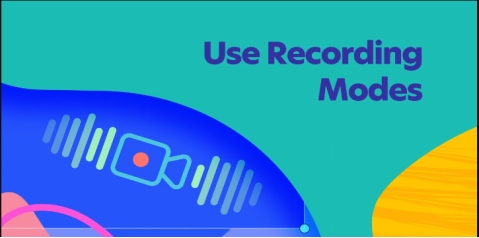
Durante una entrevista telefónica, generalmente solo tiene una oportunidad, por lo que aprovechar al máximo su espacio de grabación es esencial para una buena grabación. Observe los protocolos de grabación óptimos, garantice una cobertura robusta de WiFi o celular, confirme la configuración del equipo y asegúrese de que su teléfono inteligente o dispositivo de grabación esté completamente cargado.
Antes de la entrevista, comuníquese con sus invitados para asegurarse de que están en un ambiente tranquilo. Anímalos a usar los Earbuds de Apple o auriculares similares con micrófonos direccionales para minimizar eficazmente el ruido de fondo. También es esencial una conexión a internet estable o una señal de teléfono móvil confiable para una comunicación clara.
Una vez que la grabación de su podcast esté completa, importe sus archivos de audio MP3 o M4A finalizados a su software de edición de podcasts elegido, como GarageBand, para la edición en postproducción. Puede obtener más detalles sobre Cómo grabar un podcast en Garageband iPhone para obtener resultados más productivos.

Parte 2: Cómo grabar un podcast a larga distancia en iPhone
Para garantizar la calidad y claridad al entender cómo grabar un podcast en iPhone 6, hay muchos procedimientos importantes a seguir:
1. Configure su iPhone
2. Elija la mejor configuración para grabar
3. Instale el programa de grabación de podcast seleccionado
4. Grabar y editar audio de podcast
5. Mejore la grabación de Podcast
Para prevenir el ruido de manejo, coloque su iPhone en un lugar sólido y preferentemente use un trípode o soporte. Para reducir las perturbaciones externas y disfrutar de un audio más nítido, use auriculares equipados con un micrófono.
Elija un lugar donde no haya mucho ruido de fondo. Mantente alejado de espacios que reverberen o tengan ecos para asegurar una acústica óptima. Si quiere grabar continuamente, asegúrese de que su conexión WiFi o de teléfono móvil sea buena.

Desde la App Store, descargue e instale un programa de grabación de podcasts de buena reputación, como Ferrite Recording Studio, Anchor o GarageBand. Estos programas proporcionan características como la edición y la grabación multipista que le ayudarán a realizar la tarea de cómo grabar parte de un podcast en iPhone.
Inicie la aplicación y utilice su interfaz para comenzar a grabar. Hable claramente en el micrófono y a un volumen constante. Si está realizando una entrevista, asegúrese de que su visitante tenga auriculares para una calidad de audio óptima y este en un lugar tranquilo.

Usando las capacidades de edición de la aplicación, puede agregar música o efectos de sonido, modificar los niveles de volumen y recortar cualquier parte no deseada una vez que la grabación esté completa. Aplicar filtros de ecualización o reducción de ruido mejorarán la claridad y el equilibrio de su audio.
Parte 3: Cómo editar un podcast grabado en iPhone
Si ha grabado completamente su podcast y ahora es el momento de editarlo, entonces no hay nada mejor que HitPaw Edimakor:
Paso 1: Abre HitPaw Edimakor
Paso 2: Introduzca las partes de su Podcast
Paso 3: Fusionar o dividir clips
Paso 4: Agregar texto
Paso 5: Use la función de subtítulo automático
Paso 6: Exporte su podcast
Lance la aplicación HitPaw Edimakor en su iPhone. Si aún no la ha instalado, descárguela desde la App Store.
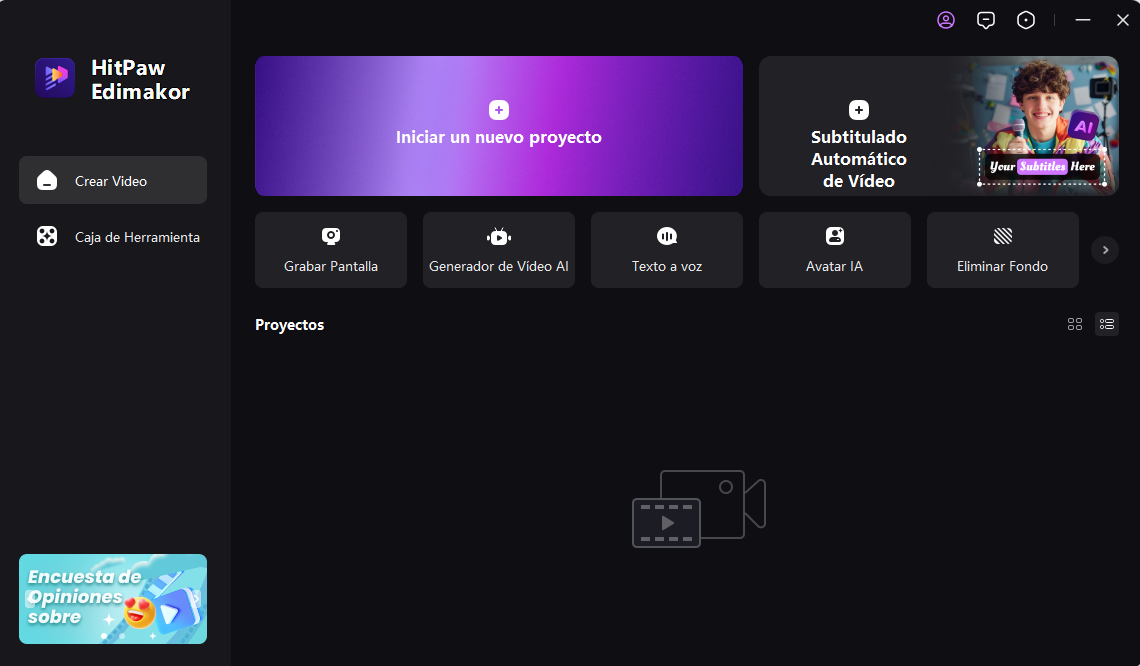
Toque en la pestaña Media para importar sus grabaciones de podcast a HitPaw Edimakor. Puede importar videos directamente desde el almacenamiento de su computadora.
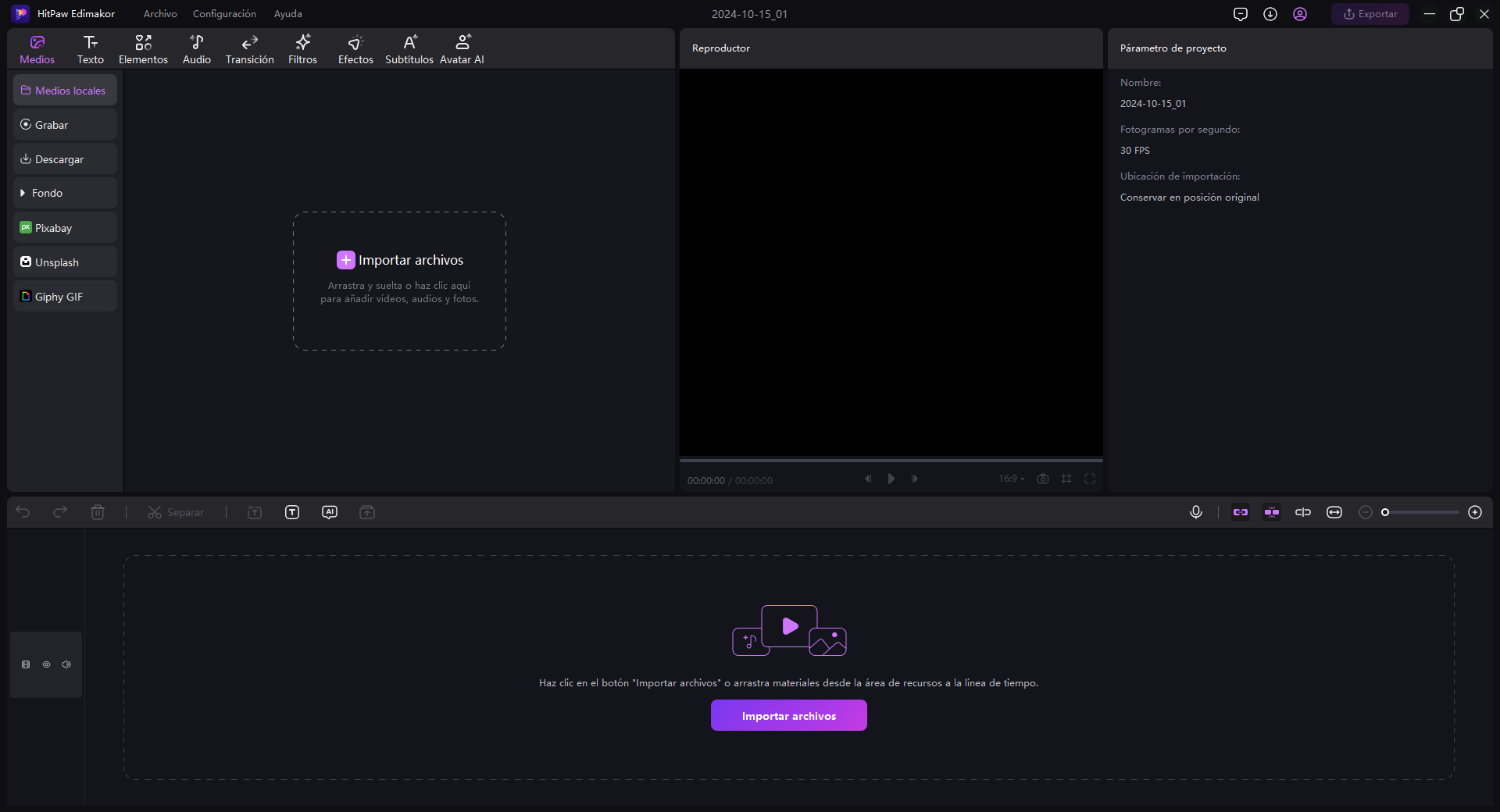
Organice sus clips de podcast en el orden deseado. Utiliza las herramientas de edición de HitPaw Edimakor para unir segmentos de manera fluida o dividir clips para eliminar secciones no deseadas o errores.
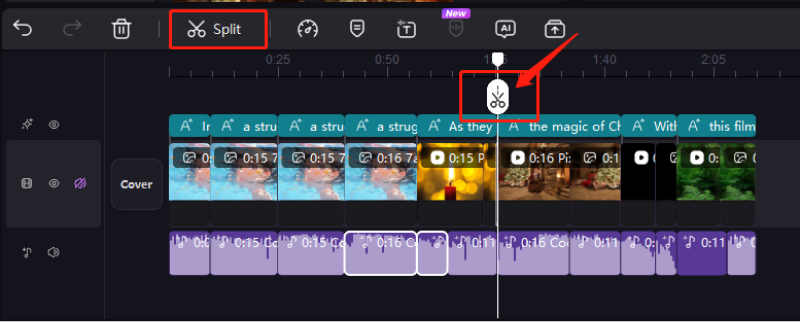
Mejore su podcast añadiendo superposiciones de texto donde sea necesario. Esto podría incluir títulos de episodios, nombres de invitados o puntos importantes. HitPaw Edimakor le permite personalizar estilos de texto y colocaciones.
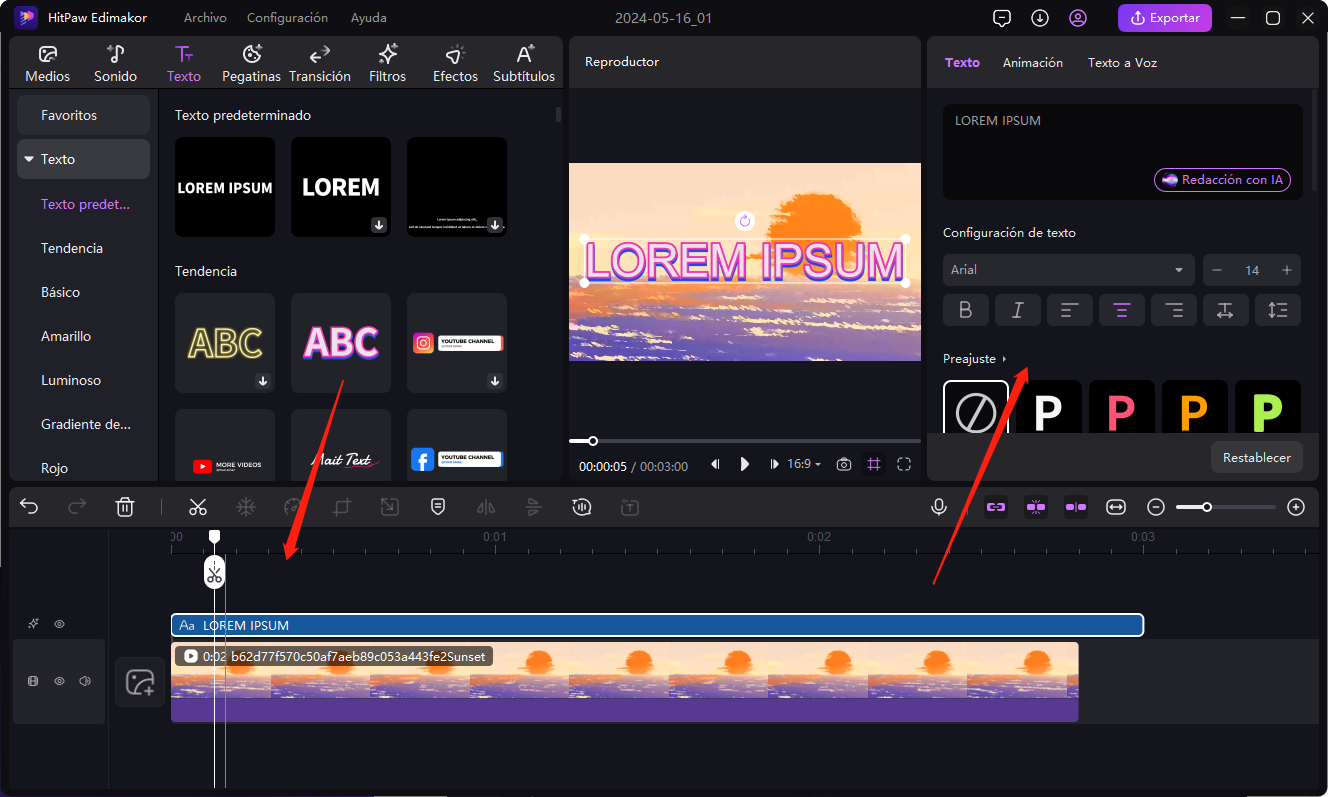
Si es necesario, utilice la función de subtítulos automáticos de HitPaw Edimakor para generar automáticamente subtítulos para su podcast. Esta función mejora la accesibilidad y se puede editar para mejorar la precisión.
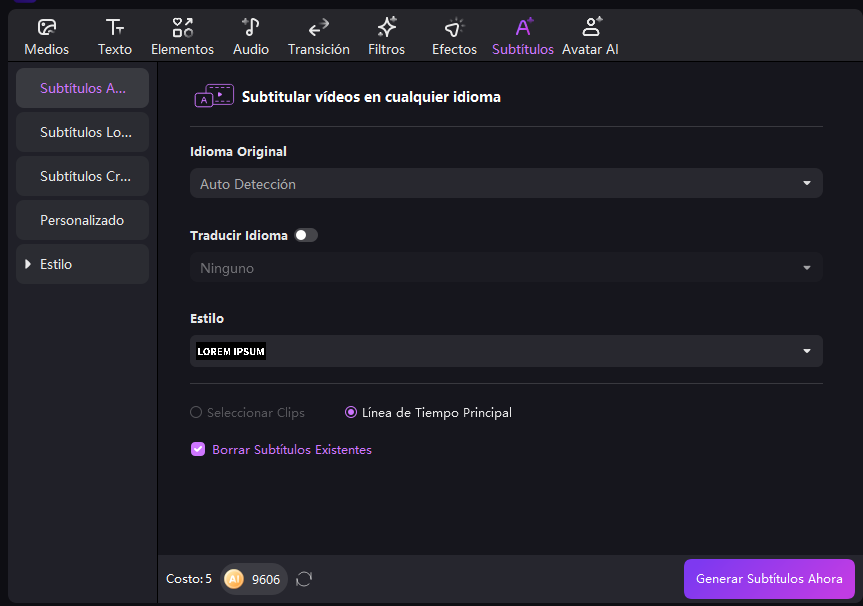
Una vez que la edición este completa, previsualice su podcast para asegurarse de que todo está como desea. Exporte el podcast editado en su formato preferido como MP3, M4A, etc. Puede guardarlo directamente en el almacenamiento de su computadora para compartirlo por correo electrónico, aplicaciones de mensajería o subirlo a plataformas de alojamiento de podcasts.

Parte 4: ¿Está bien grabar en su iPhone?
Usar su iPhone para grabar se ha generalizado tanto para fines profesionales como para capturar momentos y registrar sucesos. Proporciona capacidades de grabación de alta calidad junto con accesibilidad y simplicidad. Aun así, surgen cuestiones morales. La grabación no autorizada puede dar lugar a problemas de privacidad que afectan los derechos de las personas y los límites legales.
El contexto es crucial; mientras que los entornos privados exigen autorización para filmar, las áreas públicas a menudo lo permiten. Además, la grabación puede apoyar al periodismo, proteger pruebas importantes o fomentar la expresión artística. Sin embargo, el abuso puede tener implicaciones legales, como cuando ocurren grabaciones no aprobadas o violaciones de confidencialidad.
Palabras finales
Con un poco de planificación y el software perfecto, su iPhone puede actuar como una poderosa herramienta de podcasting. Si sigue las pautas anteriores cuidadosamente, entenderá cómo grabar un podcast en el iPhone fácilmente y puede hacer podcasts increíbles sin poner mucho esfuerzo. Para la edición de su podcast, HitPaw Edimakor es la mejor herramienta.
HitPaw Edimakor (Editor de Vídeo)
- Crea fácilmente con nuestra suite de edición de video impulsada por IA, no se necesita experiencia.
- Agrega subtítulos automáticos y locuciones realistas a videos con nuestra IA.
- Convierte guiones en videos con nuestro generador de guiones de IA.
- Explora una amplia biblioteca de efectos, pegatinas, videos, audios, música, imágenes y sonidos.

Inicio > Consejos de Grabación > Cómo Grabar un Podcast en iPhone Gratis 2025
Deja un Comentario
Crea tu opinión sobre los artículos de HitPaw








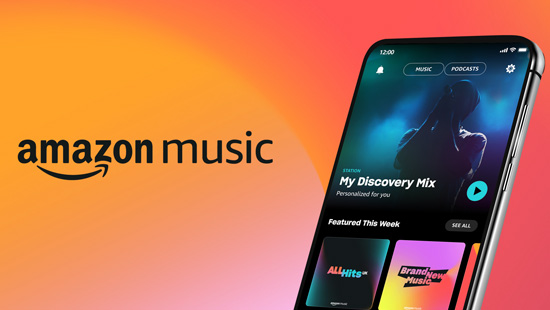

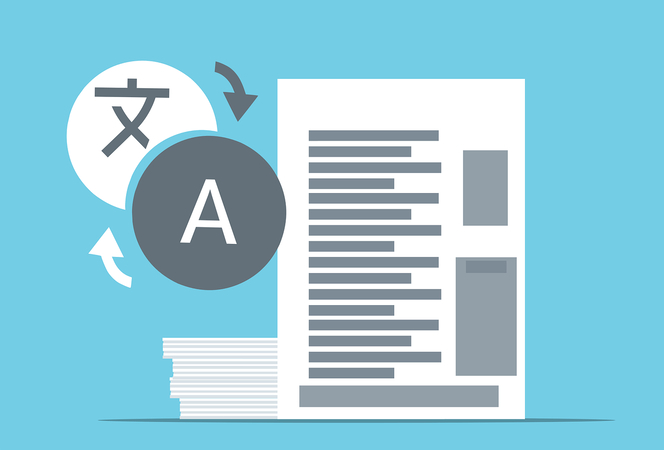
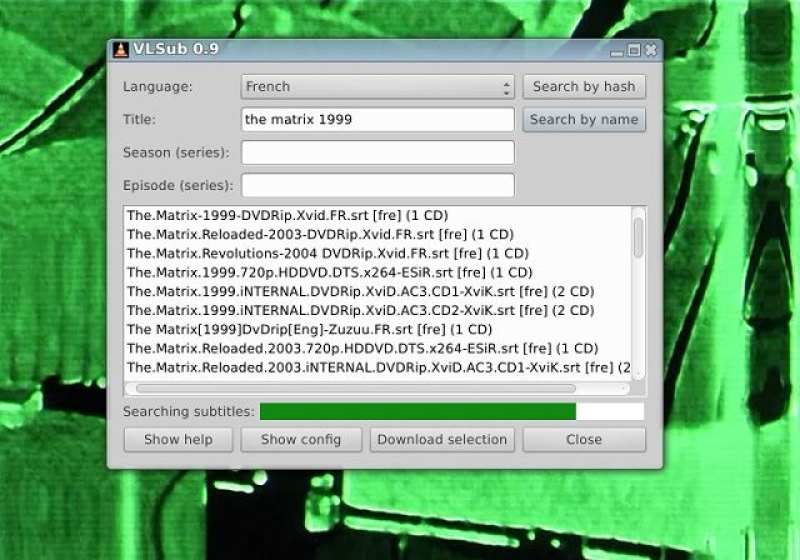
Juan Mario
Redactor Jefe
Juan Mario es el Editor en Jefe de Edimakor, dedicado al arte y la ciencia de la edición de vídeo. Con una pasión por la narración visual, Juan supervisa la creación de contenido de alta calidad que ofrece consejos expertos, tutoriales detallados y las últimas tendencias en producción de vídeo.
(Haz clic para calificar esta publicación)